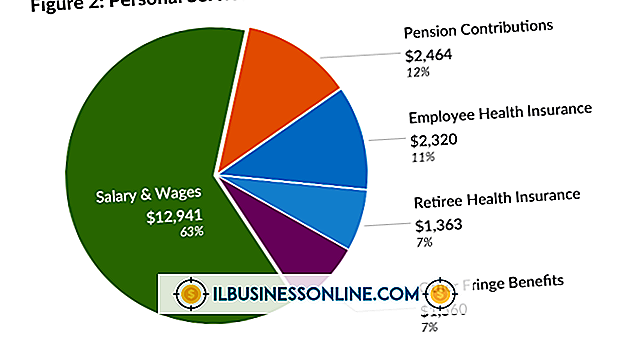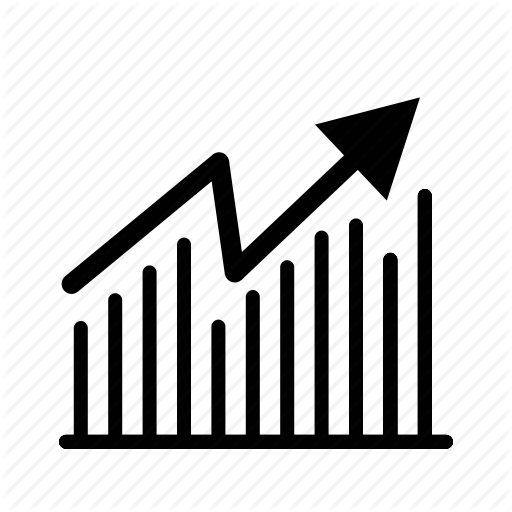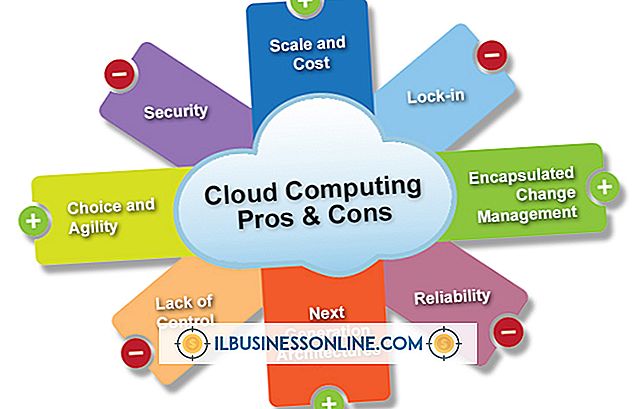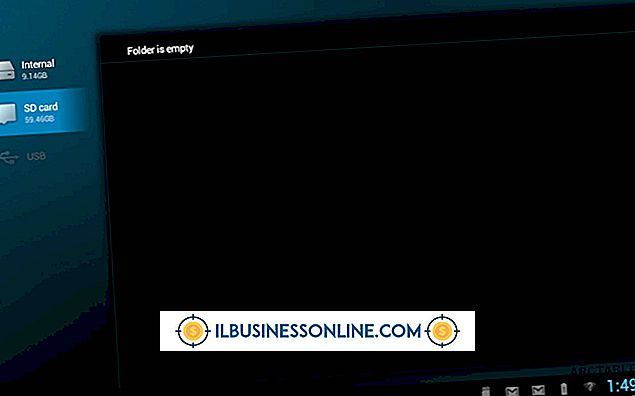So entfernen Sie einen Pixel auf einem iPad
Ihr iPad hilft Ihnen dabei, organisiert zu bleiben und über die Details Ihrer Geschäfte zu verfügen, aber kleine farbige Punkte auf dem Bildschirm können eine Ablenkung sein. Egal wo es auf dem Bildschirm ist, wandert normalerweise Ihr Auge dahin. Wenn die Garantie noch besteht, haben Sie möglicherweise die Möglichkeit, Ihr Gerät gegen ein neues auszutauschen, oder Sie können versuchen, das Pixel zuerst selbst zu lösen.
Festgefahren, tot oder andere Anomalie
Verschiedene Faktoren können zu unansehnlichen Flecken auf Ihrem Display führen, darunter ein festsitzender Pixel, tote Pixel oder eingeschlossene Fremdkörper unter der Glasscheibe. Prüfen Sie Farbe und Form des Flecks, um den Unterschied zu erkennen. Wenn es perfekt quadratisch oder rechteckig ist, ist es ein Pixelproblem, während unter der Anzeige haftendes Fremdmaterial normalerweise unregelmäßig geformt ist. Ein totes Pixel ist normalerweise schwarz, während ein festgeklebtes Pixel eine durchgehende rote, grüne oder blaue Farbe ist. Dies zeigt an, dass eines der Subpixel in der Position „Ein“ hängen bleibt.
Sanfte Massage
Wenn Sie mit einem festsitzenden Pixel zu tun haben, können Sie versuchen, es wieder in Ordnung zu bringen, indem Sie eine sanfte Massage auf dem Bildschirm darüber ausführen. Notieren Sie sich die Position des festsitzenden Pixels und schalten Sie das Gerät aus. Drücken Sie den Bildschirm mit einem weichen Tuch und massieren Sie ihn direkt über dem festgeklebten Pixel. Dieser sanfte Druck hilft den kleinen Schaltkreisen und Transistoren im Inneren des Bildschirms manchmal, den richtigen Kontakt herzustellen und wieder ordnungsgemäß zu funktionieren. Massieren Sie den Bereich für einige Minuten und schalten Sie dann das iPad wieder ein, um die Ergebnisse zu überprüfen.
Programme zur Pixel-Fixierung
Das Massieren des Problempixels funktioniert nicht immer, aber Sie können eine andere Methode verwenden, um den Bereich wieder in Betrieb zu setzen. Das Durchlaufen des Pixels durch verschiedene Farben kann es manchmal lösen, indem ein dafür erstelltes Programm oder Video verwendet wird. Seit November 2013 gibt es im App Store keines dieser Programme. Sie können sie jedoch online ausführen, indem Sie die richtigen Websites besuchen. JScreen Fix (siehe Ressourcen) ist ein Online-Pixel-Fixer, mit dem Sie nur den Ort Ihres festsitzenden Pixels auswählen und ihn etwa 10 Minuten lang bewegen können. YouTube bietet eine Vielzahl von Farbzyklusvideos für große Bildschirme, um Pixel zu entfernen (siehe Ressourcen). Einige müssen jedoch länger laufen. Verwenden Sie diese, wenn Sie Ihr iPad nicht benötigen.
Besuchen Sie die Genius Bar
Manchmal bleibt ein festsitzender Pixel hängen, unabhängig davon, welche Methode Sie verwenden. Bevor Sie sich mit einer ablenkenden kleinen Augenweide abfinden, besuchen Sie Ihre lokale Genius Bar, um zu erfahren, welche Möglichkeiten Sie haben. (Siehe Ressourcen für den Link.) Möglicherweise liegt ein Ersatz vor oder Sie können für die Reparatur zahlen. Erstellen Sie immer eine Sicherungskopie Ihrer Dateien, bevor Sie den Service suchen, nur für den Fall, dass Sie sie verlassen oder gegen eine neue austauschen müssen.